Como conecto meu home theater ao computador?

Para uma imersão máxima no processo de assistir ao filme, você não pode ficar sem um sistema de som funcional. Os modernos sistemas de home theater oferecem excelente qualidade de som, incluindo efeitos especiais (explosões, tiros e muito mais). Às vezes, ao reproduzir música, filmes e programas de TV em um computador, os alto-falantes embutidos ou os alto-falantes conectados não são suficientes. Nesse caso, é recomendável usar um sistema de home theater como sistema de alto-falantes.


Para que serve?
Ao conectar um home theater a um PC, o usuário obtém os seguintes benefícios.
- Para muitos jogadores, o áudio desempenha um grande papel. O som surround, alto e claro cria uma atmosfera especial e eleva o prazer do jogo para o próximo nível.
- Se a TV não estiver funcionando, a imagem pode ser exibida no monitor do computador. Uma excelente substituição até que o equipamento seja reparado ou substituído.
- Ao conectar o PC à rede mundial você pode assistir a filmes, desenhos animados, séries de TV e outros conteúdos de vídeo, apreciando o novo som.
Com uma TV e um home theater, você pode transformar seu computador em um console de jogos.
Exiba a imagem em um plasma, conecte um gamepad ao PC e jogue seus jogos favoritos na tela grande. Este é um ótimo momento para toda a família. O equipamento de home theater pode variar dependendo do fabricante, modelo e segmento de preço. Como desvantagem dessa opção de conexão de equipamentos, nota-se o grande tamanho do sistema de cinema.



Opções de conexão
Existem várias opções para conectar um home theater a um PC, dependendo da configuração e de como o usuário vai utilizar o equipamento.
- No primeiro caso um laptop ou computador fixo é usado como fonte de som e imagem. Alto-falantes e uma TV estão conectados a ele.
- A segunda opção é O PC está sincronizado com a acústica.
Vamos considerar cada método com mais detalhes.



№1
É necessário um amplificador para permitir o som através da acústica do cinema. Na maioria dos casos, o DVD player fornecido é usado como tal. Além disso, este elemento pode ser montado em um alto-falante (módulo especial ou subwoofer). O processo de conexão será assim.
- Ao usar um DVD player equipado com conectores RCA, a sincronização é feita por meio das tulipas. Como o computador possui conectores de 3,5 mm, um adaptador é indispensável.
- O plugue miniJack (3,5 mm) deve ser colocado na tomadalocalizado na placa de som ou na placa-mãe do PC.
- O cabo RCA (tulipas) é conectado às entradas de áudio de um DVD player ou outro amplificador. Na maioria dos casos, eles são chamados de AUDIO IN ou AUX IN, dependendo do modelo. A acústica é conectada ao reprodutor por meio dos conectores apropriados.
- Agora você precisa configurar a transmissão do sinal de vídeo do computador para a tela da TV. Os especialistas recomendam conectar via HDMI. Usando este tipo de cabo, a qualidade da imagem pode ser mantida tanto quanto possível. Se uma porta HDMI não estiver presente em um ou ambos os dispositivos que você está emparelhando, você pode selecionar as outras opções - VGA, DVI ou DisplayPort.
- Se as portas no PC e na tela da TV não corresponderem, você precisará usar adaptadores... Encontrar o dispositivo certo é fácil. Eles são vendidos em uma grande variedade de lojas de eletrônicos. Antes de comprar, você precisa decidir exatamente quais adaptadores são necessários e em que quantidade.
- A sincronização é fácil. Por um lado, o cabo é conectado à TV e, por outro, ao conector da placa de vídeo ou placa-mãe do computador (laptop). Se o equipamento estiver desligado, ligue-o e verifique o sinal.






№2
Nesse caso, apenas a acústica está conectada ao computador. A maioria dos modelos de home theater modernos possui um sistema de som 5.1. Para sincronizá-lo com um PC, a placa de som deve ter os conectores necessários. O usuário pode precisar de 4 adaptadores de 3,5 mm para RCA. Em seguida, você precisa usar esses cabos para conectar as saídas do computador ou laptop às entradas do amplificador. Para fazer o trabalho corretamente, você precisa saber o significado exato de cada conector. Para ajudar os usuários, os fabricantes usam símbolos especiais:
- R (direita - que significa "direita" em inglês) e L (esquerda - que significa "esquerda"). Esses conectores correspondem à saída do computador e geralmente são verdes.
- FR (frente direita - frente direita) e FL (frente esquerda - frente esquerda) - conexão à tomada preta denominada Rear.
- Portas SR (lado direito) e SL (lado esquerdo) - conexão ao lado da porta cinza.
- O subwoofer e o alto-falante central são conectados à porta laranja. Os seguintes símbolos podem aparecer ao lado dele: SUB, C (CEN), S. W, C. E.
Se o modelo da sua placa de som não tiver algumas portas, você pode conectar um sistema de alto-falantes 5.1, mas neste caso, alguns alto-falantes ficarão inativos. As cores do conector descritas acima podem não corresponder. Neste caso, você precisa estudar cuidadosamente as instruções de operação da placa de som. Nele você encontrará informações sobre a finalidade dos conectores.
Após conectar a acústica ao PC, ligue o arquivo de áudio e verifique o som.


Como configurar?
Após a sincronização ser concluída, é necessário realizar uma configuração simples para o correto funcionamento do equipamento. Nos parâmetros de funcionamento do PC, deve-se indicar o novo equipamento de reprodução, optando pela acústica com configuração 5.1 em vez do antigo sistema estéreo. Normalmente, o Realtek Manager é usado para configurar o hardware de áudio.
Você também pode usar outros programas. Em alguns casos, a configuração pode ser feita por meio das ferramentas do sistema operacional Windows.
Há um ícone em forma de alto-falante na barra de tarefas no canto inferior direito. Clique com o botão direito sobre ele e no menu que se abre, localize o item responsável pelos dispositivos de reprodução. Abra a janela e na primeira aba, entre a lista de dispositivos, selecione o que deseja utilizar. Ao clicar com o botão direito do mouse no nome do sistema de alto-falantes, você verá que o computador se oferecerá para ligar / desligar o equipamento, bem como fazer as configurações. No menu de configuração, o usuário pode testar a reprodução do som através dos novos alto-falantes e subwoofer.
Após concluir a operação, você precisa clicar no botão "OK" e depois em "Aplicar". Se tudo for feito corretamente, o sinal de áudio será transmitido pelo home theater. Você pode usar o equalizador para ajustar a qualidade do som. A posição dos alto-falantes também afeta o som. Experimente mover ou expandir alguns deles.
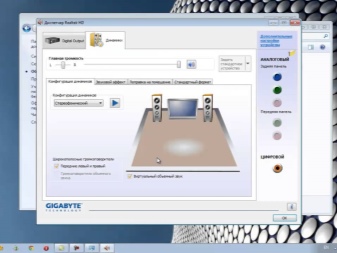

Necessário driver
Para que a placa de som funcione, um programa especial denominado driver é instalado no computador. Com sua ajuda, o riso entende os comandos do usuário e reconhece os dispositivos conectados. Se, ao conectar um novo equipamento musical, o sinal não for emitido pelos alto-falantes, o problema pode ser devido a um driver desatualizado ou ausente.
Após reinstalar o sistema operacional, o driver deve ser reinstalado. Ao comprar uma placa de som, é necessário incluir um disco com o programa, ou os fabricantes indicam um link onde você pode baixá-lo. O driver precisa ser atualizado periodicamente. Se o software não foi atualizado por um longo tempo, é recomendável removê-lo completamente e reinstalá-lo. Cada versão da placa de som tem sua própria versão do driver.
Você aprenderá como conectar o Home Theater ao computador no vídeo a seguir.












Para PC e TV, existe um DK 5.1 / 7.1. Em um PC, o som pode ser emitido pela saída analógica de uma minijack de 3,5 mm ou pela saída digital SPDIF. Você também pode produzir áudio digital SPDIF por meio do fio eARC interno por meio do conector HDVI. Para TV, o áudio digital SPDIF é transmitido apenas pelo fio eARC interno.
O comentário foi enviado com sucesso.